9、下面我們開始為文字添加一些水濺的效果。載入文字圖層選區接著創建一個新圖層并填充黑色,然后執行“濾鏡―雜色―添加雜色”命令,如圖所示。
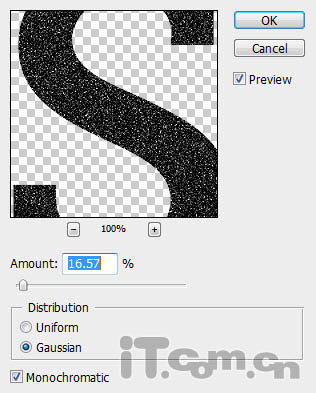
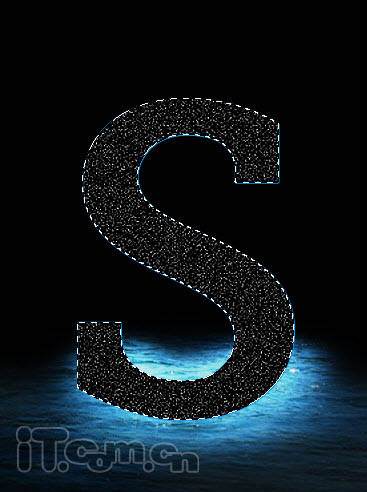
10、設置圖層的混合模式為濾色,不透明度為35%左右,效果如圖所示。

11、創建一個新圖層,命名為“光影”,然后分別使用黑色和白色的畫筆工具,涂抹出下圖所示的陰影。

12、設置“光影”圖層的混合模式為“疊加”,效果如圖所示。

13、接下來,我們可以在字母上添加一些水花了,可以找一些水花素材或筆刷來制作。創建一個新圖層命名為“水花”,然后選擇畫筆工具載入水濺筆刷,然后水濺畫筆在字母周圍創建一些水花,如圖所示。
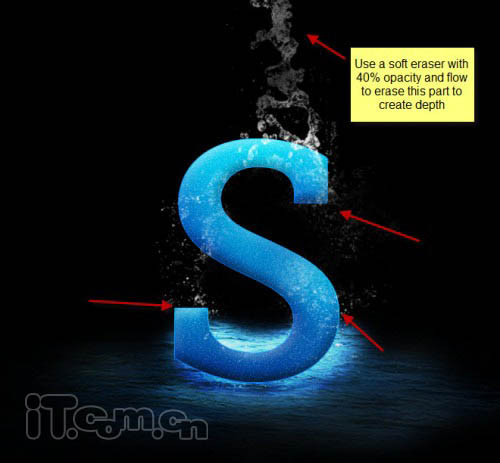
14、我們可以通過調整畫筆的大小、流量和不透明度制作出更多的水花效果,如圖所示。

15、不斷添加水花濺起的效果,發揮想象力在字母的頭尾制作一些水流的效果,如圖所示。

16、制作水流效果,我們可以使用6px大小、50%不透明度和流量的白色畫筆和水濺畫筆制作,如圖所示。

17、使用同樣的方法制作另一邊的水流,如圖所示。

18、你還可以使用柔角的白色畫筆在字母的邊沿繪畫出水流沖擊的效果,如圖所示。

19、加強水流沖擊字母邊沿的效果。
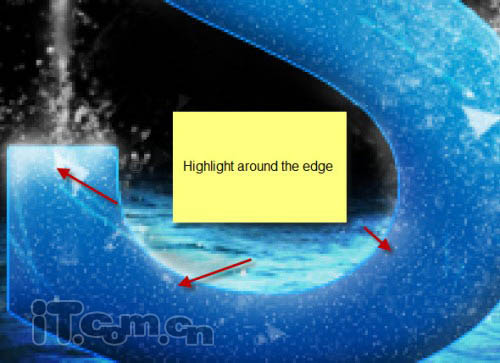
推薦設計

優秀海報設計精選集(8)海報設計2022-09-23

充滿自然光線!32平米精致裝修設計2022-08-14

親愛的圖書館 | VERSE雜誌版版式設計2022-07-11

生活,就該這麼愛!2022天海報設計2022-06-02
最新文章

5個保姆級PS摳圖教程,解photoshop教程2023-02-24

合同和試卷模糊,PS如何讓photoshop教程2023-02-14

PS極坐標的妙用photoshop教程2022-06-21

PS給數碼照片提取線稿photoshop教程2022-02-13








